Come disattivare AirPlay su iPhone
Pubblicato: 2022-06-30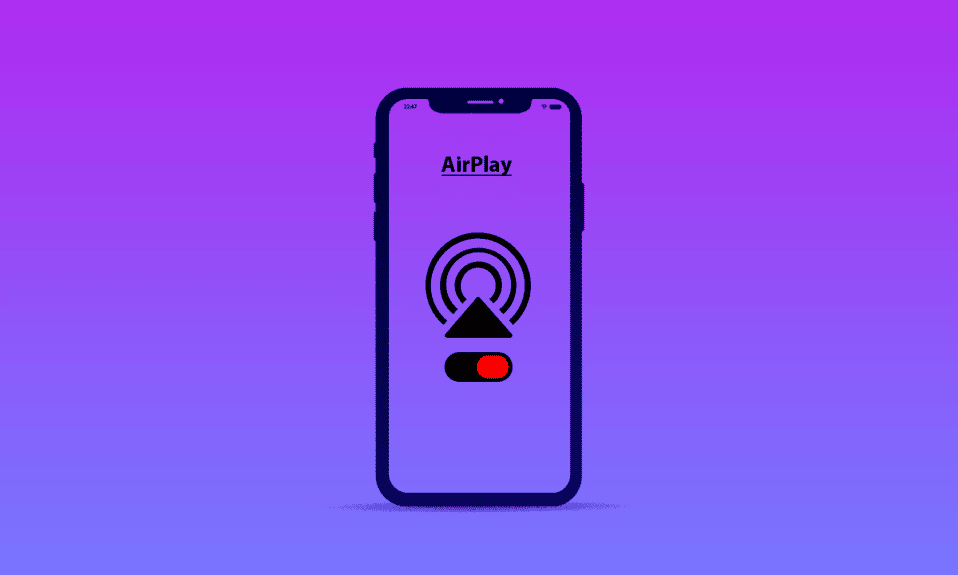
Apple ha introdotto AirPlay per migliorare la capacità di condivisione dei contenuti dei suoi utenti. A differenza della famigerata abitudine di Apple di un coinvolgimento esterno minimo, è supportata e utilizzata da più marchi di livello mondiale. Sebbene sia uno strumento potente, ha complicazioni che potrebbero farti desiderare disperatamente di sapere come disattivare AirPlay? Se sei un nuovo utente iPhone o non hai familiarità con AirPlay, non sarebbe facile trovare le impostazioni per questa funzione. Ti offriamo una guida utile e di facile comprensione su come attivare e disattivare questa funzione.
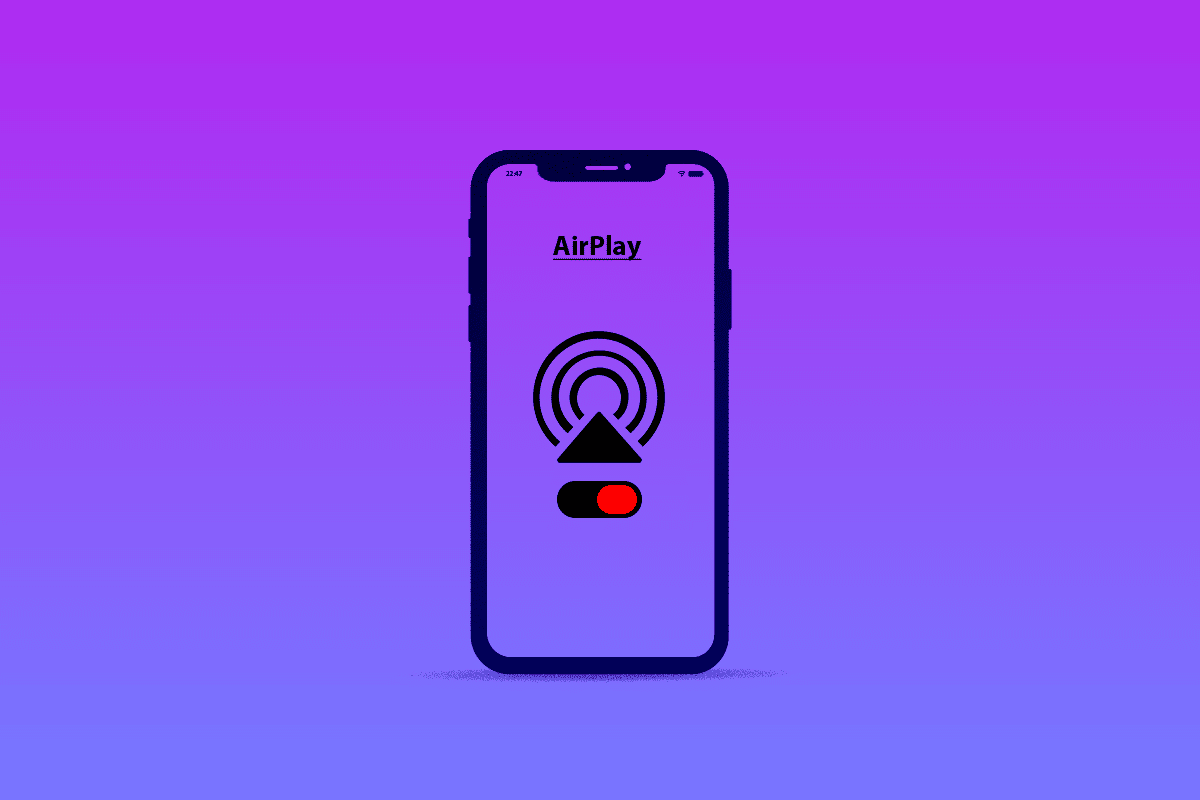
Contenuti
- Come disattivare AirPlay su iPhone
- Cos'è AirPlay su iPhone?
- Dov'è AirPlay sul mio telefono? Dov'è AirPlay nelle Impostazioni su iPhone?
- Come faccio a disabilitare AirPlay? Come disattivare Airplay su iPhone 11, 12 o 13?
- Come faccio a nascondere i dispositivi AirPlay?
- Come trovo le mie impostazioni AirPlay?
- Come posso modificare le mie impostazioni AirPlay?
- Perché AirPlay continua a spuntare?
- Come faccio a togliere AirPlay dalla mia schermata di blocco?
- Come attivare AirPlay su iPhone, iPad o Mac?
Come disattivare AirPlay su iPhone
La funzione AirPlay non ha bisogno di essere scaricata dall'App Store in quanto si trova nelle Impostazioni dell'iPhone. Continua a leggere per scoprire dove si trova esattamente e come puoi disattivarlo.
Cos'è AirPlay su iPhone?
AirPlay è una tecnologia di streaming e condivisione audio-video . Abilitato tramite Wi-Fi, consente il mirroring dello schermo e lo streaming di contenuti multimediali da un iPhone a un altro ricevitore supportato. Questo servizio wireless è simile a quello di Chromecast. I suoi usi consistono nello streaming di musica, podcast e film per rispecchiare iPhone su schermi più grandi per un'esperienza impeccabile.
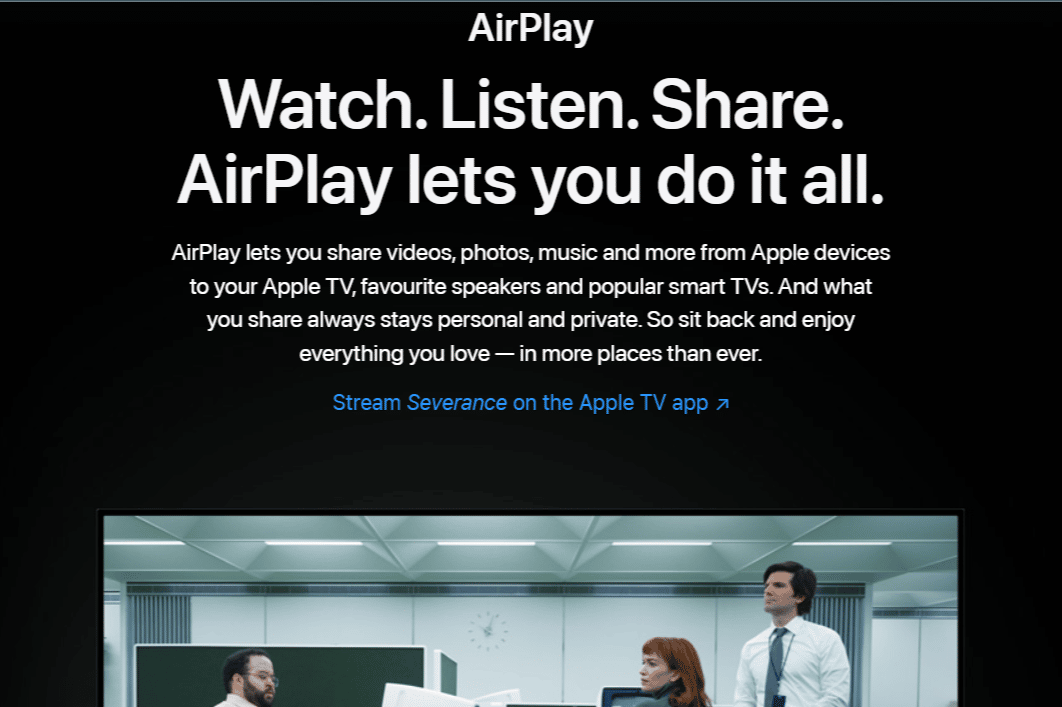
Dov'è AirPlay sul mio telefono? Dov'è AirPlay nelle Impostazioni su iPhone?
AirPlay può essere posizionato nel Centro di controllo di un iPhone. Queste impostazioni si trovano nelle Impostazioni generali del tuo iPhone. Continua a leggere per saperne di più.
Come faccio a disabilitare AirPlay? Come disattivare Airplay su iPhone 11, 12 o 13?
Sei passato a un iPhone alimentato dalle ultime versioni del sistema operativo o aggiornato il tuo iPhone e ora ti chiedi come disattivare le impostazioni di AirPlay? Era più facile modificare queste impostazioni nelle versioni precedenti del sistema operativo, ma non devi preoccuparti. Segui i passaggi seguenti:
1. Apri il Centro di controllo scorrendo verso il basso dall'angolo in alto a destra dello schermo.
Nota : puoi anche accedere al Centro di controllo scorrendo verso l'alto dalla parte inferiore dello schermo su iPhone 8 o modelli precedenti.
2. Toccare l' icona Screen Mirroring , come mostrato.
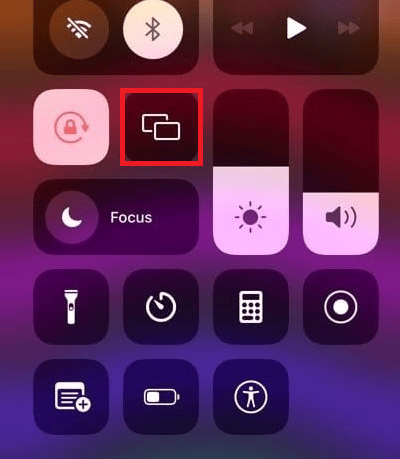
3. Ora tocca l'opzione Interrompi mirroring nel pop-up.
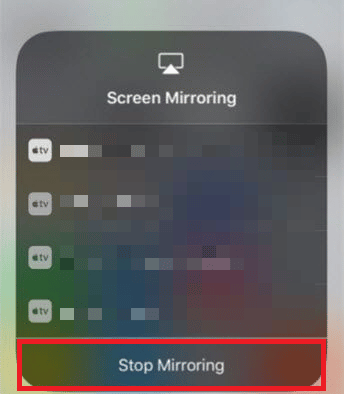
Leggi anche : Come disabilitare i popup su Safari su iPhone
Come faccio a nascondere i dispositivi AirPlay?
Non esiste un'opzione specifica per nascondere un dispositivo AirPlay, ma puoi impedire a estranei di connettersi al tuo dispositivo AirPlay utilizzando alcuni metodi. Mentre un metodo funziona per alcuni, per altri no. Prova i metodi indicati di seguito per scoprire quale funziona per te.
Opzione I: App Apple TV Remote
1. Apri l'app Apple TV Remote.
2. Aprire il menu Dispositivi .
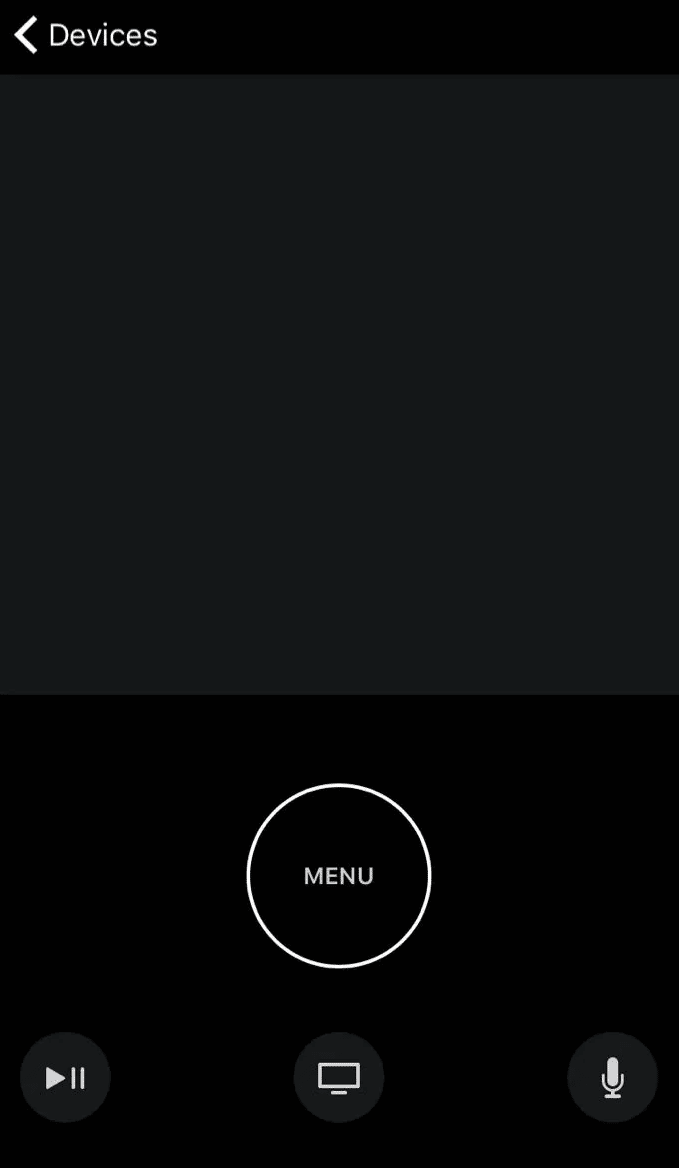
3. Toccare Modifica , come mostrato.
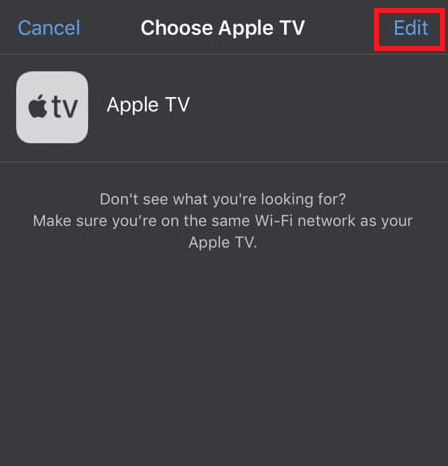
4. Tocca il cerchio rosso adiacente al dispositivo che desideri rimuovere.
5. Quindi, tocca Annulla abbinamento .
Opzione II: Impostazioni AirPlay di Apple TV
1. Apri Impostazioni sul tuo dispositivo.
2. Scegli AirPlay e HomeKit .
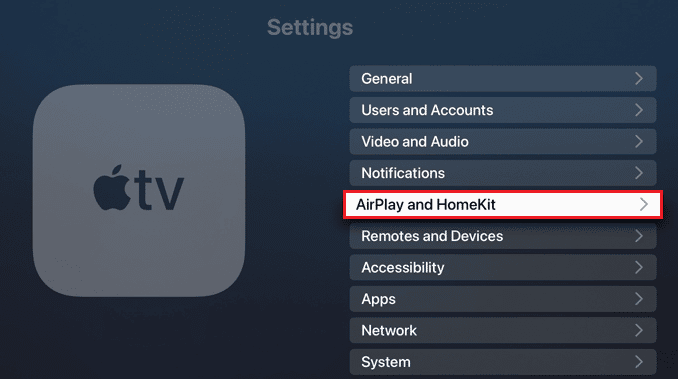
3. Selezionare Consenti accesso per aprire un menu a discesa.
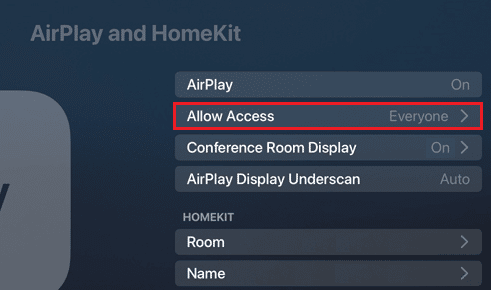
4. Scegliere Chiunque sulla stessa rete .
Nota: attiva anche Richiedi password per rafforzare la sicurezza.
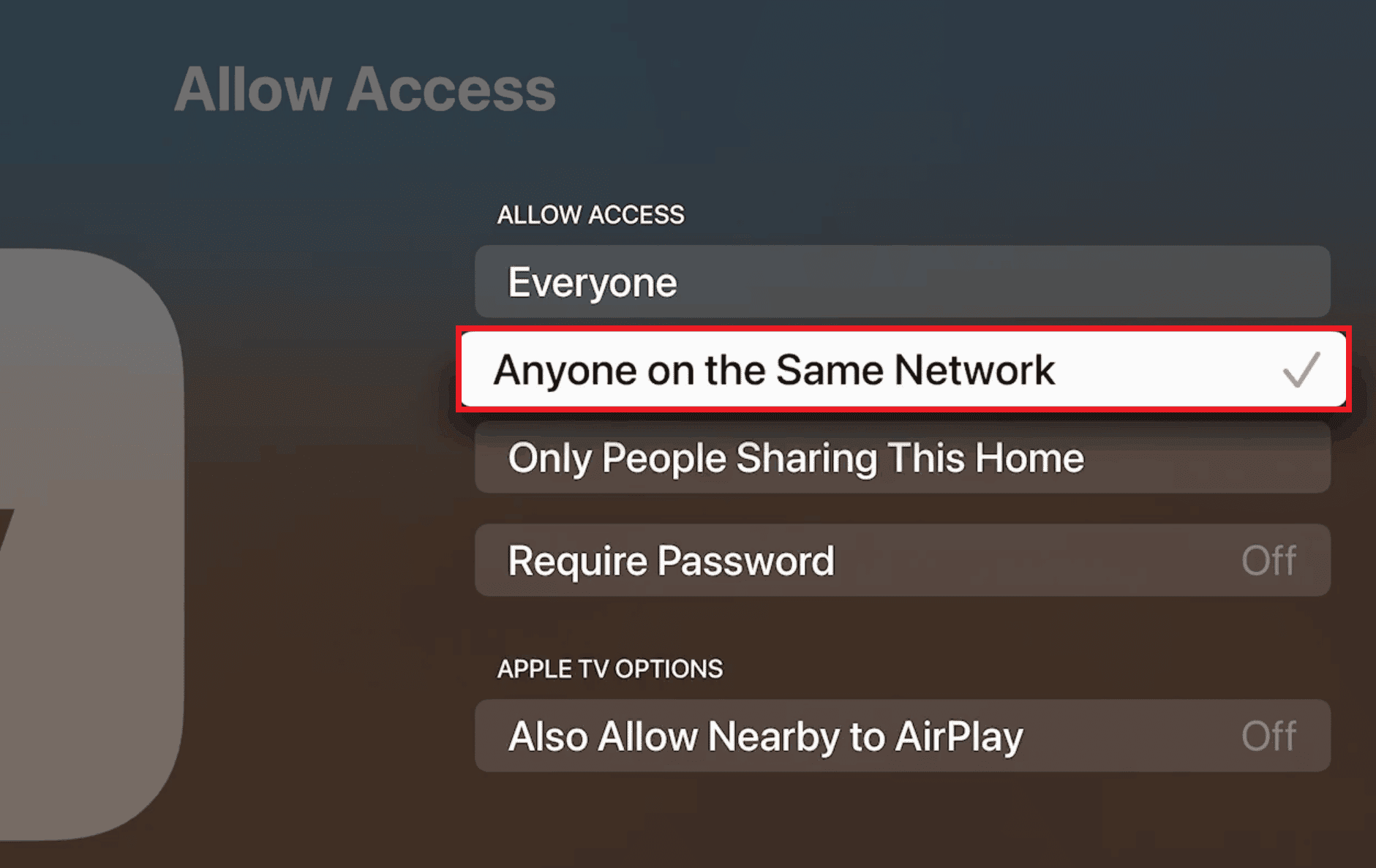

Come trovo le mie impostazioni AirPlay?
Questo è un problema comune al giorno d'oggi. Molti utenti Apple non riescono a trovare le impostazioni di AirPlay sui propri iPhone. Dai un'occhiata alla guida qui sotto per trovare le suddette impostazioni:
1. Vai su Impostazioni sul tuo iPhone.
2. Toccare Generale .
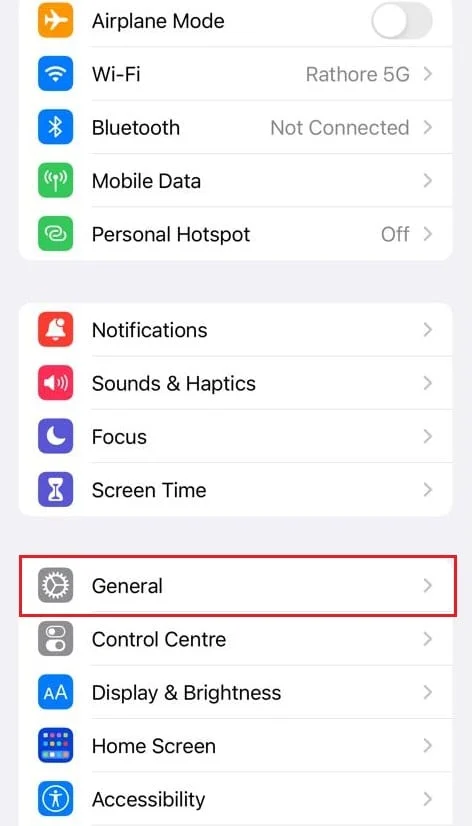
3. Tocca AirPlay e Handoff .

Leggi anche : Come fare in modo che Trova il mio iPhone non dica nessuna posizione trovata
Come posso modificare le mie impostazioni AirPlay?
Da un lato della medaglia, Apple ha fornito impostazioni separate per la sua funzione AirPlay su iPhone. Tuttavia, queste sono le uniche impostazioni disponibili per questa funzione in un iPhone in movimento. L'attesa per le impostazioni ottimizzate continua. Per modificare queste impostazioni, procedere come segue:
1. Apri Impostazioni iPhone.
2. Tocca Generali e poi AirPlay e Handoff .

3. Tocca automaticamente AirPlay su TV , come mostrato di seguito.
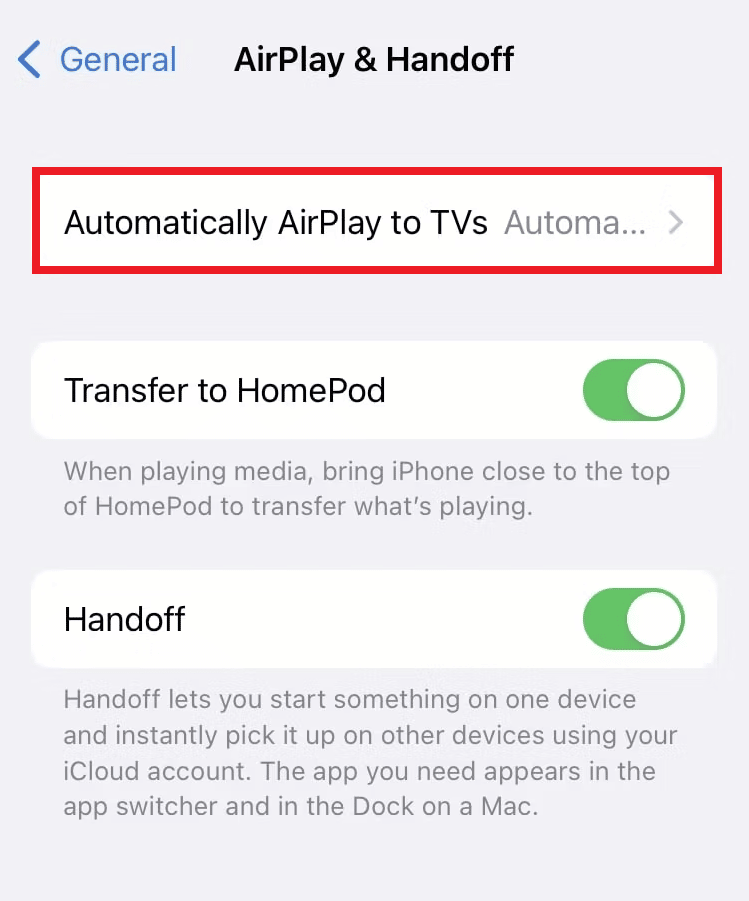
4. Da questo menu, scegli cosa vorresti fare.
Perché AirPlay continua a spuntare?
Viene visualizzato continuamente sulla tua Apple TV a causa della modalità di visualizzazione della sala conferenze nelle impostazioni, progettata per visualizzare le istruzioni sullo schermo in un ambiente commerciale.
Come faccio a togliere AirPlay dalla mia schermata di blocco?
Quando un iPhone è connesso a un altro dispositivo tramite AirPlay, viene visualizzato un widget di controllo della riproduzione nella schermata di blocco dell'iPhone. Si dice che le sue ampie dimensioni siano state causa di tocchi accidentali, con conseguente streaming interrotto. Come previsto, Apple non ha fornito un modo semplice per disabilitarlo, ma presentiamo un modo non ortodosso per sbarazzarsi del widget:
1. Sul widget multimediale sulla schermata di blocco del tuo iPhone, tocca l'icona AirPlay accanto al nome del file multimediale attualmente in riproduzione.
2. Tocca Controlla altri altoparlanti e TV .
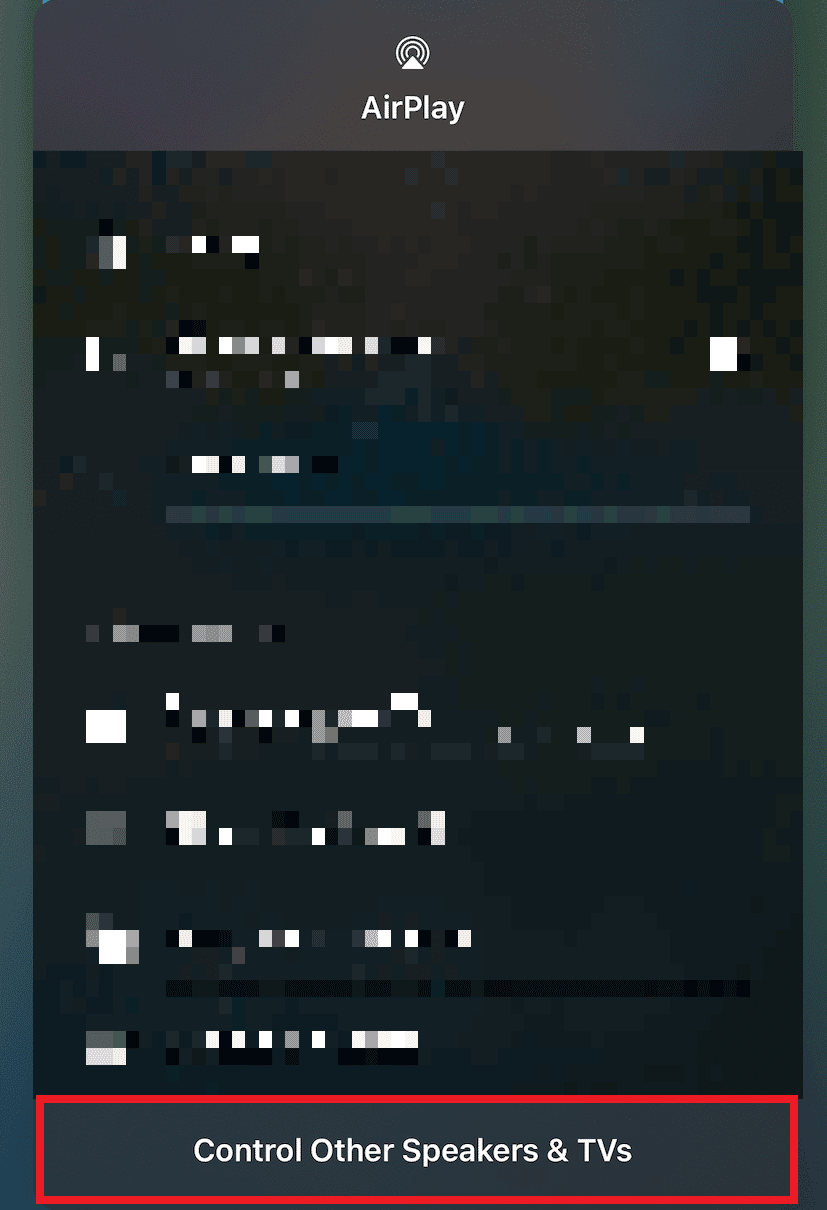
3. Nella parte superiore del menu di follow-up, tocca iPhone .
4. Premi il pulsante ON/OFF/riattiva per mettere il tuo iPhone in modalità di sospensione.
5. Riaccendi lo schermo per trovare il widget scomparso.
Leggi anche : Come disabilitare lo schermo diviso in Safari
Come attivare AirPlay su iPhone, iPad o Mac?
Durante i suoi recenti aggiornamenti iOS e macOS, Apple ha modificato la sua prospettiva AirPlay. Tuttavia, il suo tentativo di perfezionare l'esperienza ha creato un trambusto senza impostazioni elementari. Segui la guida seguente per abilitare questa funzione sui tuoi dispositivi iOS e macOS:
Opzione I: su iPhone e iPad
1. Collega il tuo dispositivo e il ricevitore AirPlay desiderato alla stessa rete.
2. Scorri verso il basso dall'angolo in alto a destra dello schermo per aprire il Centro di controllo per i modelli iPhone X o successivi e iPadOS 13 o successivi.
Nota: per iPhone 8 o modelli precedenti e iPadOS11 o modelli precedenti, scorri verso l'alto dalla parte inferiore dello schermo.
3. Tocca Mirroring schermo .
4. Scegli il dispositivo abilitato per AirPlay dall'elenco che desideri connettere.
Nota: se una password lampeggia sul dispositivo ricevente, inserirla nel dispositivo di origine.
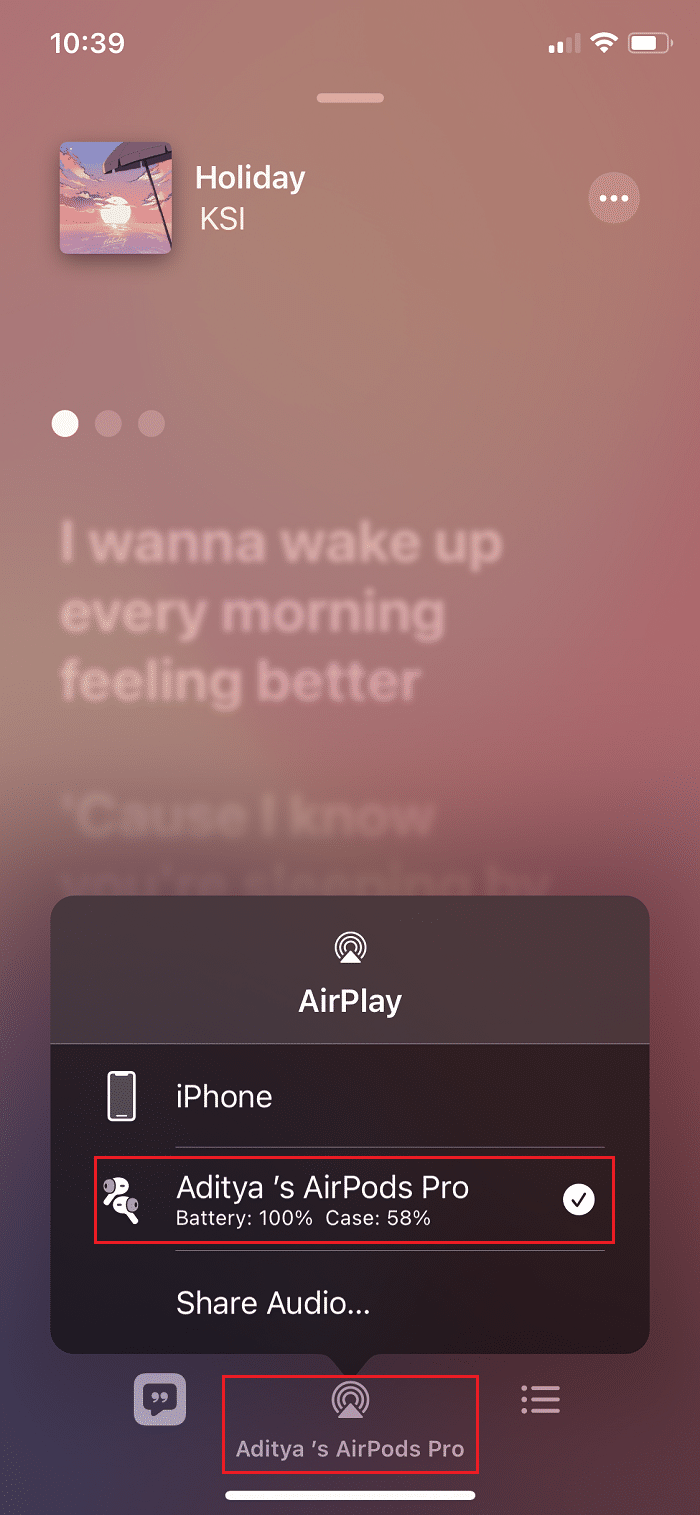
Opzione II: su Mac
1. Fai clic sull'icona Apple nell'angolo in alto a sinistra dello schermo.
2. Dal menu a tendina, seleziona Preferenze di Sistema...
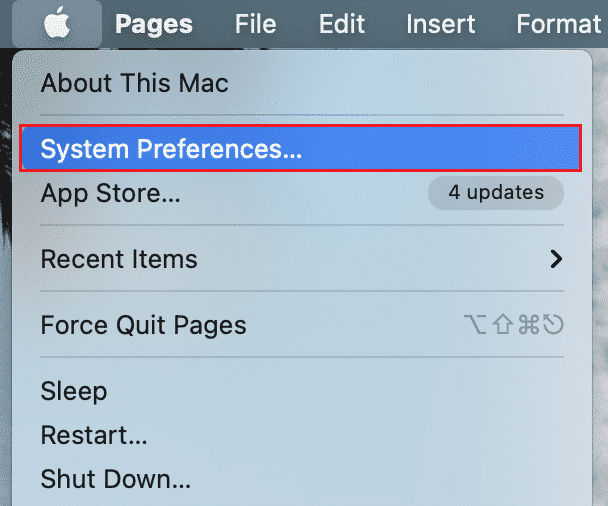
3. Fare clic sulla scheda Visualizza .
4. Fare clic sul menu AirPlay Display per espandere e scegliere il dispositivo desiderato che si desidera connettere.
Nota: se viene visualizzata una finestra con il codice di accesso, inserisci il codice per avviare lo streaming.
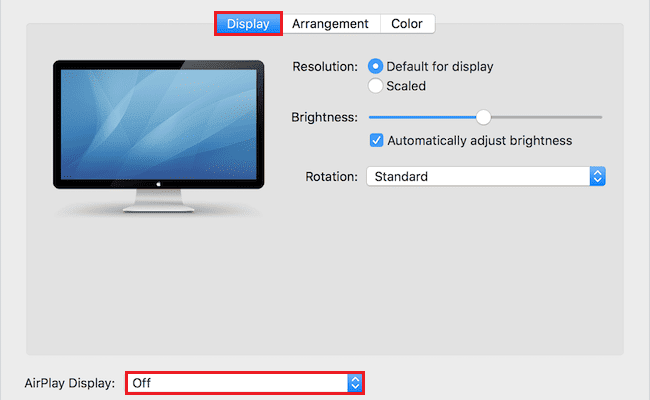
Consigliato :
- Le 20 migliori app di chat anonime gratuite
- Come disattivare la posizione su Life360 senza che nessuno lo sappia
- Come dividere lo schermo su iPhone
- Come disattivare Trova il mio iPhone senza password
Ci auguriamo che tu abbia imparato come disattivare AirPlay sul tuo iPhone. Sentiti libero di contattarci con le tue domande e suggerimenti tramite la sezione commenti qui sotto. Facci sapere quale argomento vuoi approfondire nel nostro prossimo articolo.
